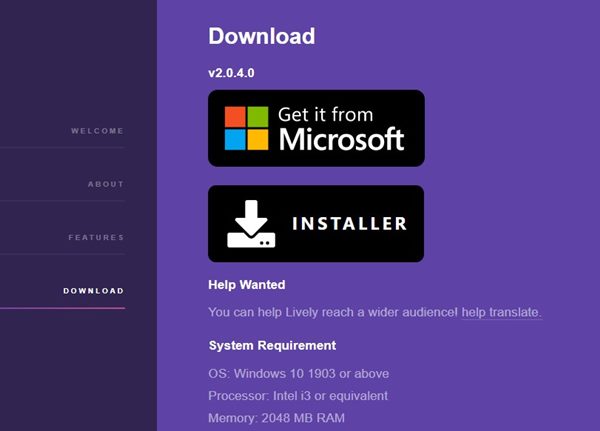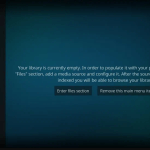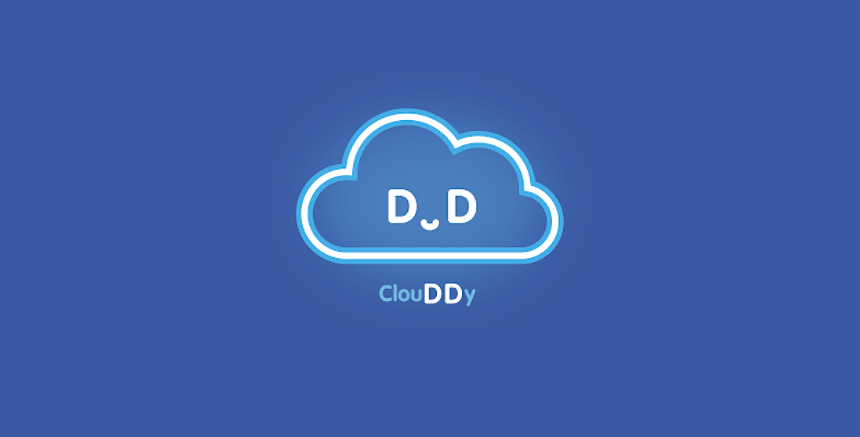Τα Windows 11 εισήγαγαν πολλές νέες δυνατότητες και μια επιλογή για να ορίσετε την εικόνα Spotlight ως φόντο της επιφάνειας εργασίας. Πριν από τα Windows 11, οι χρήστες μπορούν να χρησιμοποιούν μόνο εικόνες Spotlight στην οθόνη κλειδώματος.
Αν αφήσουμε πίσω τις εικόνες Spotlight, τα Windows 11 παρουσίασαν επίσης μια δέσμη νέων ταπετσαριών, θεμάτων, εικονιδίων, κινούμενων εικόνων και πολλά άλλα. Ωστόσο, η μία επιλογή προσαρμογής που λείπει από το λειτουργικό σύστημα είναι η δυνατότητα ρύθμισης κινούμενων ταπετσαριών.
Οι κινούμενες ταπετσαρίες ήταν απλώς κινούμενα φόντο που μπορούν να μεταμορφώσουν την εμφάνιση του επιτραπέζιου υπολογιστή/φορητού υπολογιστή σας. Επειδή τα Windows δεν υποστηρίζουν Κινούμενες ταπετσαρίες έξω από το κουτί, πρέπει να βασιστείτε σε μια εφαρμογή τρίτου μέρους για να αποκτήσετε το ίδιο.
Πώς να αποκτήσετε κινούμενες ταπετσαρίες στον υπολογιστή
Παρακάτω, έχουμε μοιραστεί έναν λεπτομερή οδηγό σχετικά με τον τρόπο ρύθμισης των κινούμενων ταπετσαριών στα Windows 11. Επομένως, εάν θέλετε να ορίσετε κινούμενες ταπετσαρίες στα Windows 11, διαβάζετε τον σωστό οδηγό. Ας αρχίσουμε.
1. Αρχικά, ανοίξτε το πρόγραμμα περιήγησής σας και επισκεφτείτε αυτήν την ιστοσελίδα. Στην ιστοσελίδα, πραγματοποιήστε κύλιση λήψης και κατεβάστε τη Ζωντανή Ταπετσαρία.
2. Μετά τη λήψη, εκτελέστε το αρχείο Lively Setup και ακολουθήστε τις οδηγίες που εμφανίζονται στην οθόνη για να ολοκληρώσετε την εγκατάσταση του προγράμματος.
3. Μόλις εγκατασταθεί, ανοίξτε την εφαρμογή στον υπολογιστή σας. Τώρα θα βρείτε 12 ζωντανές ή κινούμενες ταπετσαρίες στην εφαρμογή.
4. Όλη η ταπετσαρία φαίνεται δροσερή. Για να ορίσετε μια κινούμενη ταπετσαρία στα Windows, κάντε δεξί κλικ στην ταπετσαρία και επιλέξτε το “Ορισμός ως ταπετσαρία” επιλογή.
5. Η κινούμενη ταπετσαρία θα εφαρμοστεί αυτόματα στο φόντο της επιφάνειας εργασίας σας.
Πώς να προσθέσετε περισσότερες κινούμενες ταπετσαρίες;
Το Lively Wallpaper για Windows περιλαμβάνει επίσης μια επιλογή για την προσθήκη κινούμενων ταπετσαριών από πηγές τρίτων. Για να προσθέσετε περισσότερες κινούμενες ταπετσαρίες για Windows, κάντε κλικ στο ‘Προσθήκη ταπετσαρίας‘ επιλογή στην επάνω γραμμή.
15 καλύτερες εφαρμογές ζωντανής ταπετσαρίας για Android το 2023(Ανοίγει σε νέα καρτέλα)
Τώρα θα δείτε το μήνυμα Προσθήκη ταπετσαρίας. Εδώ θα βρείτε δύο επιλογές – Επιλέξτε ένα αρχείο και Εισαγάγετε τη διεύθυνση URL. Επιλέξτε την πρώτη επιλογή για να προσθέσετε μια κινούμενη ταπετσαρία από ένα αρχείο.
Πώς να κατεβάσετε κινούμενες ταπετσαρίες για υπολογιστή;
Λοιπόν, υπάρχουν πολλές πηγές για λήψη κινούμενων ταπετσαριών για υπολογιστή. Επίσης, ορισμένες κινούμενες ταπετσαρίες σχεδιάστηκαν ειδικά για την εφαρμογή Lively Wallpaper. Εδώ είναι οι λίγες καλύτερες πηγές για να κατεβάστε κινούμενες ταπετσαρίες για υπολογιστή.
Καλύτερες εφαρμογές ζωντανής ταπετσαρίας – Αποκτήστε ζωντανές ταπετσαρίες
Όπως το Lively Wallpaper, έχετε και άλλες επιλογές για λήψη κινούμενων ταπετσαριών για υπολογιστή. Οι κινούμενες ταπετσαρίες, οι κινούμενες ταπετσαρίες και οι ζωντανές ταπετσαρίες ήταν ίδιες αλλά με διαφορετικά ονόματα.
Εκτός από το Wallpaper Engine, έχουμε μοιραστεί μια λίστα με τα καλύτερες εφαρμογές ζωντανής ταπετσαρίας για Windows. Μπορείτε να χρησιμοποιήσετε οποιαδήποτε προγράμματα που αναφέρονται στο άρθρο για να αποκτήσετε κινούμενη ταπετσαρία στον υπολογιστή σας με Windows.
Λήψη ταπετσαριών Android 13 (ανάλυση Full HD)(Ανοίγει σε νέα καρτέλα)
Καλύτερες ζωντανές ταπετσαρίες για Windows (Wallpaper Engine)
Το πιο δημοφιλές εργαλείο για τη λήψη ζωντανών ταπετσαριών για Windows είναι το Wallpaper Engine. Το Wallpaper Engine είναι ένα λογισμικό υψηλής ποιότητας, αλλά πρέπει να πληρώσετε μια εφάπαξ χρέωση.
Η εφαρμογή φέρνει ένα ευρύ φάσμα ζωντανές ταπετσαρίες για pc που μπορεί να μεταμορφώσει την εμφάνιση της επιφάνειας εργασίας σας.
Εάν έχετε ήδη αγοράσει το Wallpaper Engine αλλά δεν μπορείτε να επιλέξετε ποια ζωντανή ταπετσαρία θα χρησιμοποιήσετε στον υπολογιστή σας, ανατρέξτε στον οδηγό μας – Καλύτερες ζωντανές ταπετσαρίες για Windows.
Άλλοι τρόποι προσαρμογής των Windows
Εάν δεν θέλετε να χρησιμοποιείτε κινούμενες ταπετσαρίες στα Windows, αλλά θέλετε άλλες επιλογές προσαρμογής, σας συνιστούμε να ανατρέξετε στον οδηγό μας – Οι καλύτερες εφαρμογές για να προσαρμόσετε τον υπολογιστή σας με Windows.
Σε αυτόν τον οδηγό, έχουμε μοιραστεί μερικά από τα καλύτερα εργαλεία των Windows 10/11 για να προσαρμόσετε την εμφάνιση του υπολογιστή σας. Όλα τα εργαλεία που αναφέρονται στο άρθρο μπορούν να ληφθούν και να χρησιμοποιηθούν δωρεάν.
Λοιπόν, αυτά είναι μερικά απλά βήματα για να λήψη κινούμενων ταπετσαριών στα Windows. Το εργαλείο που χρησιμοποιήσαμε είναι εντελώς δωρεάν για λήψη και είναι πολύ χρήσιμο. Ωστόσο, εάν χρειάζεστε περισσότερη βοήθεια για τη λήψη κινούμενων ταπετσαριών για υπολογιστή, ενημερώστε μας στα παρακάτω σχόλια.